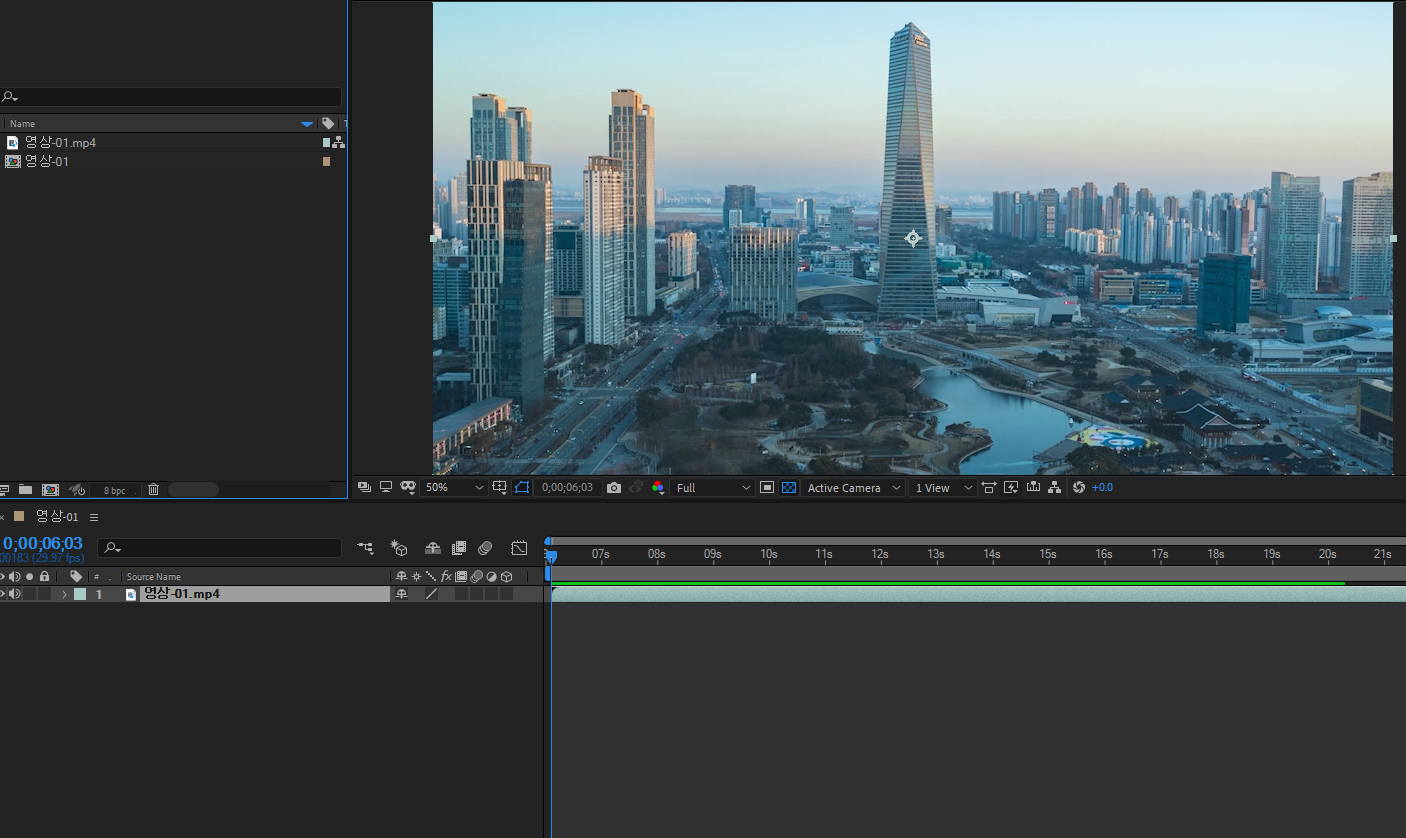
영상 하나로 컨포지션을 만들어줍니다.

문을 만들어주겠습니다

솔리드에서 화면은 검정색으로
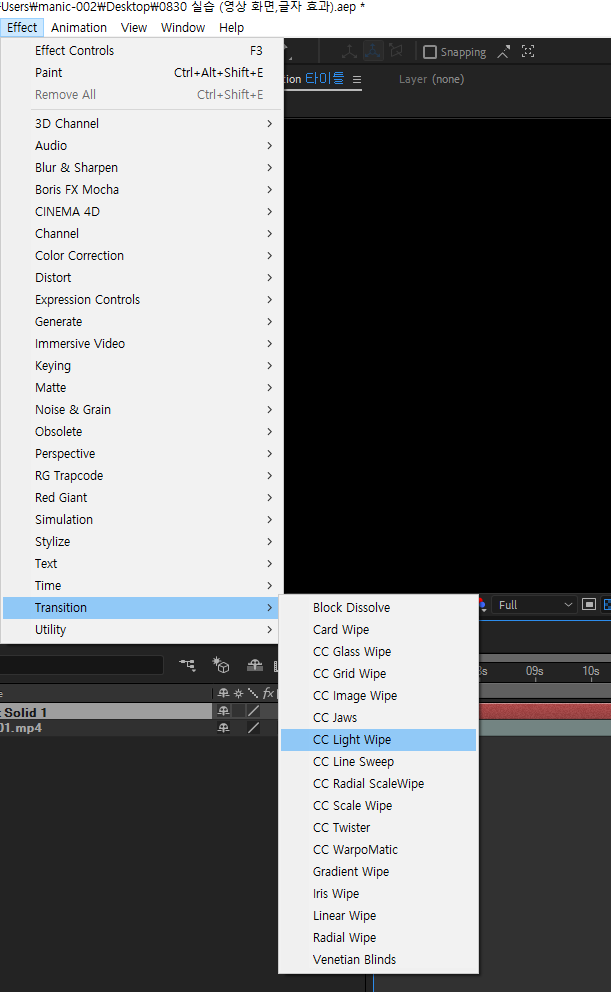
effect -> transition -> cclight wipe

round를 door로 변경해준다
인텐시티 (intensity)를 0으로 바꿔주면 검은색 문으로 바뀜

0초에 center 0
2초에 center 80%
3초에 center 80%
4초에 center 100%
2초와 4초에 ease ease in (단축키 F9) 걸어주면 열리는 속도가 빨라진다
초반 화면이 흐리게 만드는 방법

gaussian blur

이 이펙트를 영상에 넣어줌

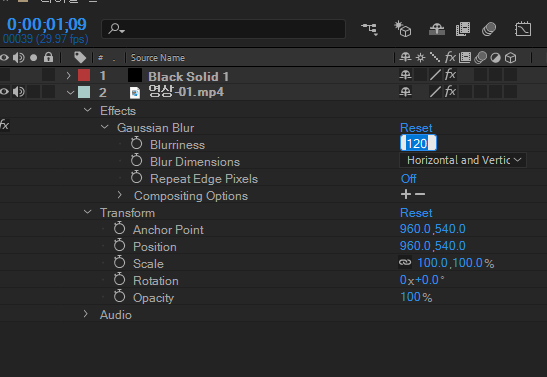


사이즈랑 로테이션을 조금만 손봐줘면 멋지게 화면이 돌려지면서 나타난다
(단 로테이션을 쓰면 빈 공간이 나오기 때문에 스케일-화면 사이즈 를 좀 더 키워줘야 한다)
랜덤 글자 만들기
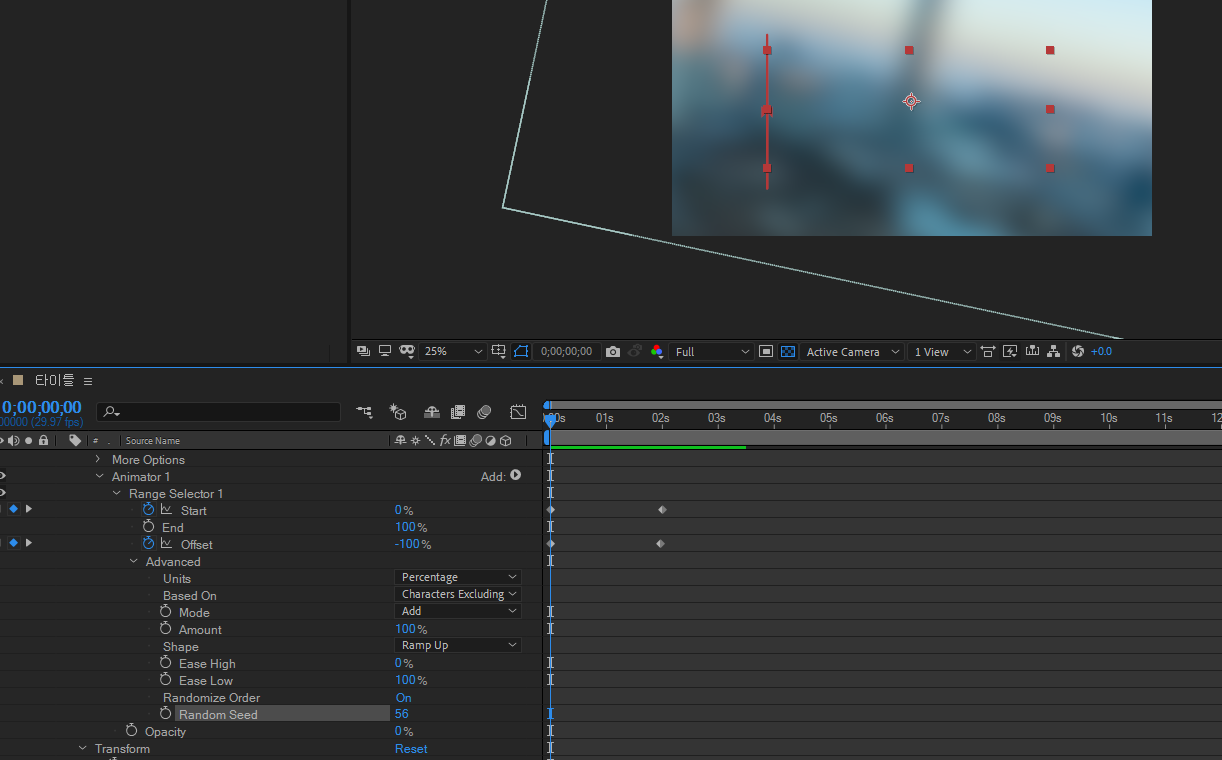
1. 효과중 fade up character 끌고 와줌
2. 오프셋을 0초엔 -100 / 2초 뒤엔 100퍼센트로 변경되게끔
3. 어드벤스에서 램프온 설정
4. 랜더마이즈 오더를 ON으로 변경
5. 랜덤 스피드 속도 변경해줌
글자펜 효과
배경화면 만들어준 다음에 (new - solid - grid)
이펙트에서 그리드 검색해서 추가

펜으로 그림 그린뒤에
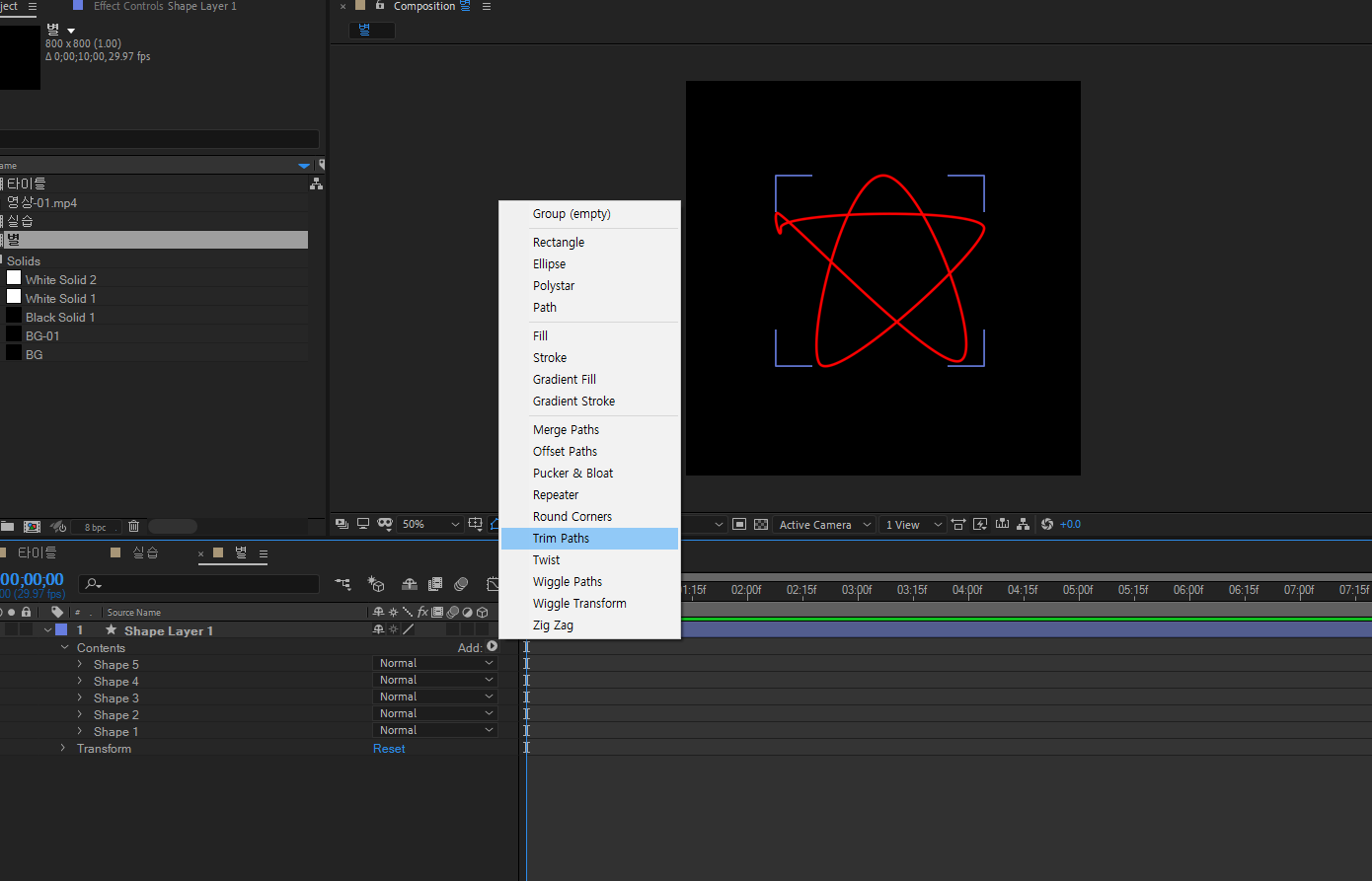
애니메이터 -> 트림패스에서 0초에 end 0퍼센트 그리고 2초에 100퍼센트로 변경
(그러면 손으로 그리는듯한 느낌이 든다)

줜나게 어렵지만 계속해서
컨트롤 d를 눌러주면 복사가 된다
그럼 별이 두개가 되는데 알트로 별을 눌러보면 뒤에 복사된 별이 보입니다.
요렇게 별이 그려집니다
기가 막히는 형광펜 효과

글자 위에 상자를 만들어준다
(fill 채우고 stroke는 없는걸로)


형광 박스 앵커 포인트를 앞으로
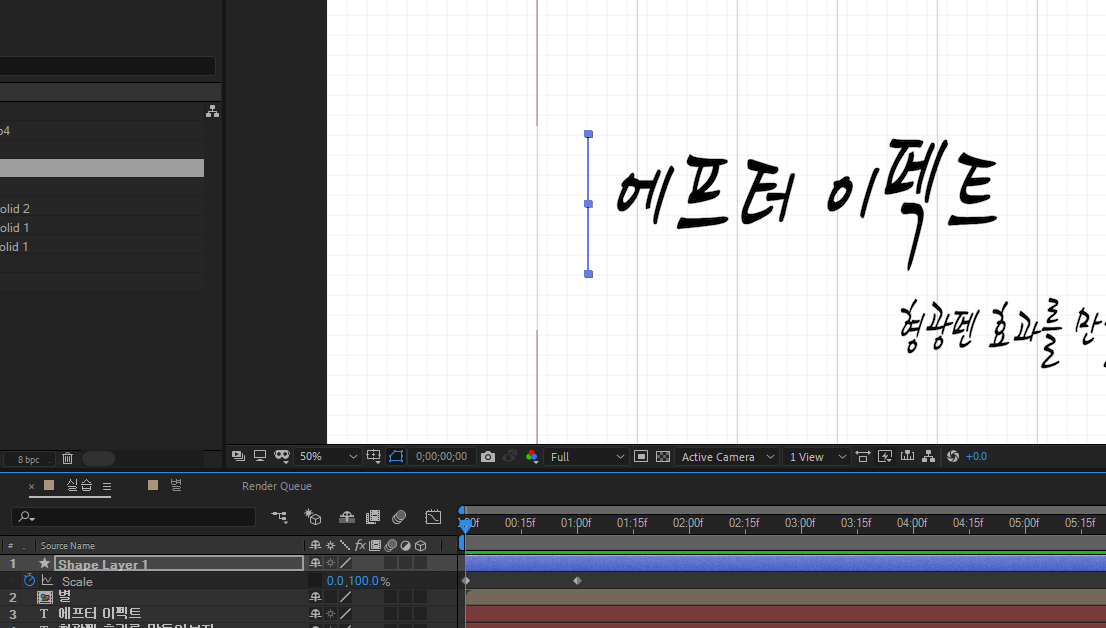
0초에 스케일을 0퍼센트
1초에 스케일 100퍼센트로 변경
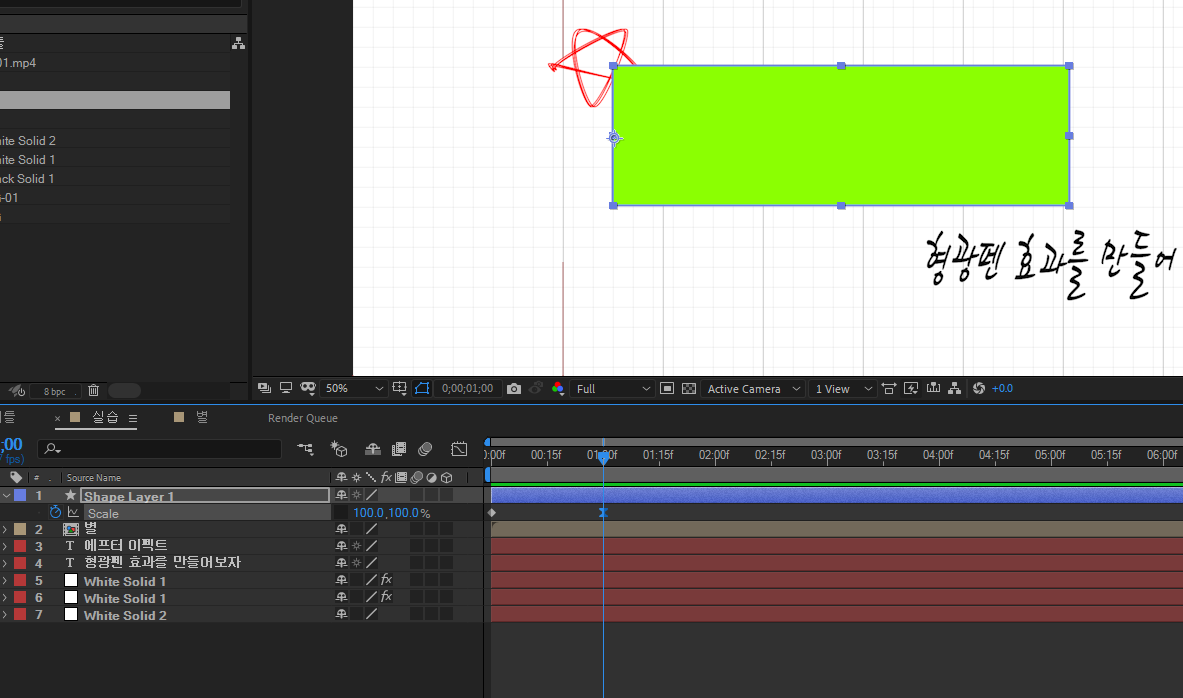
1초 스케일 점에 f9눌러주면 ease ease in 효과 (속도)

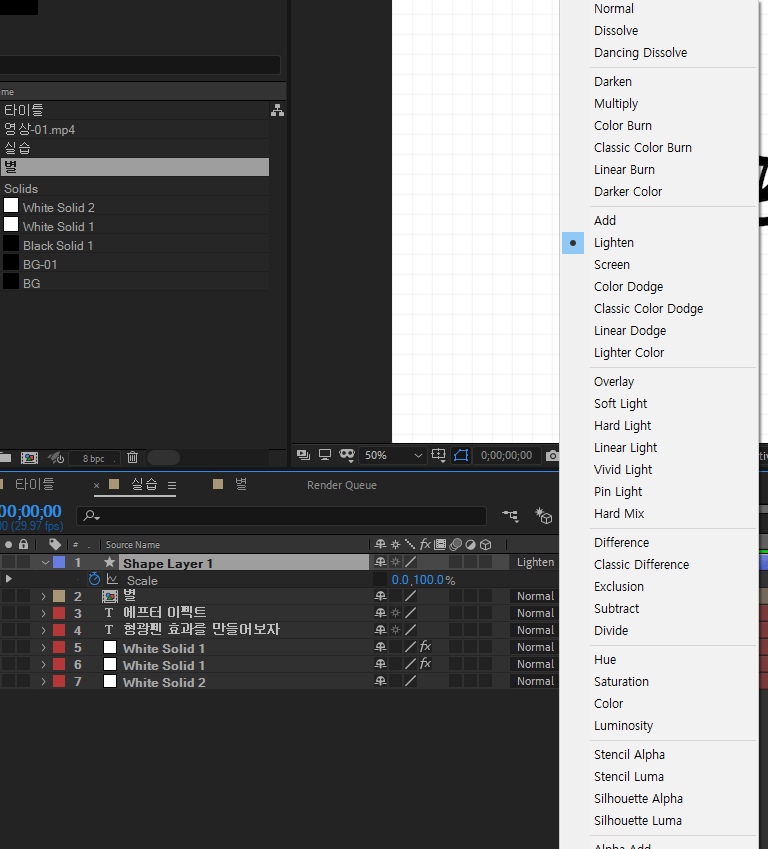

이렇게도 변경이 된다
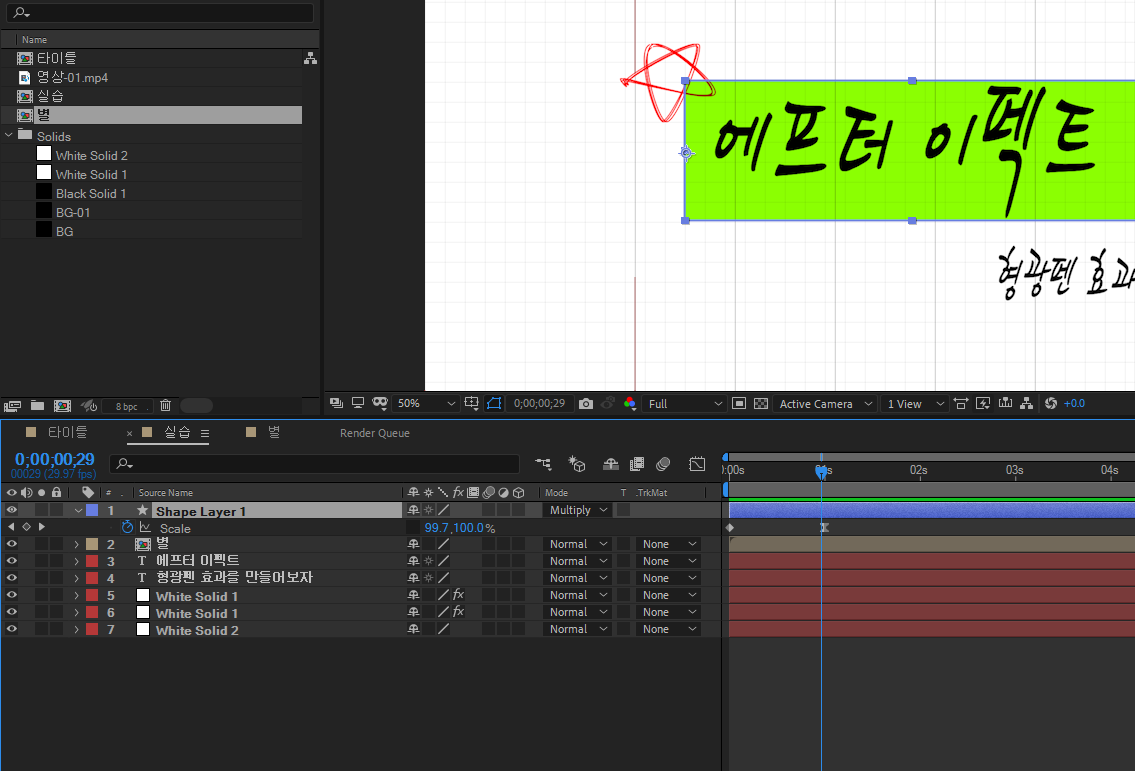
가장 기본적인 효과
multiply
띠용 글씨
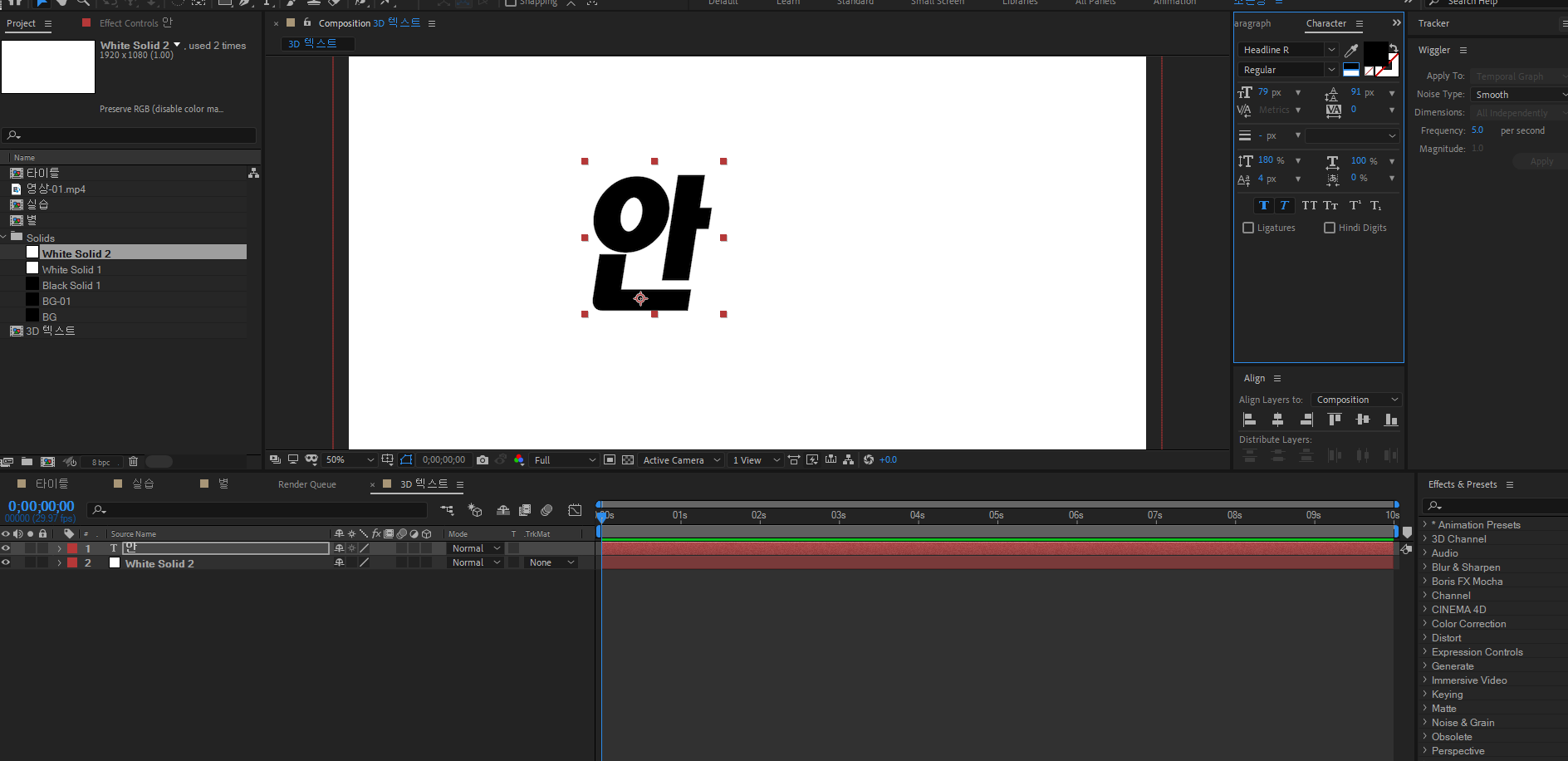
일단 배경 하얀색에 글씨 하나 써주고 눕혀준다

드롭 쉐도우를 넣어줘보자

그림자 효과가 나타났다!
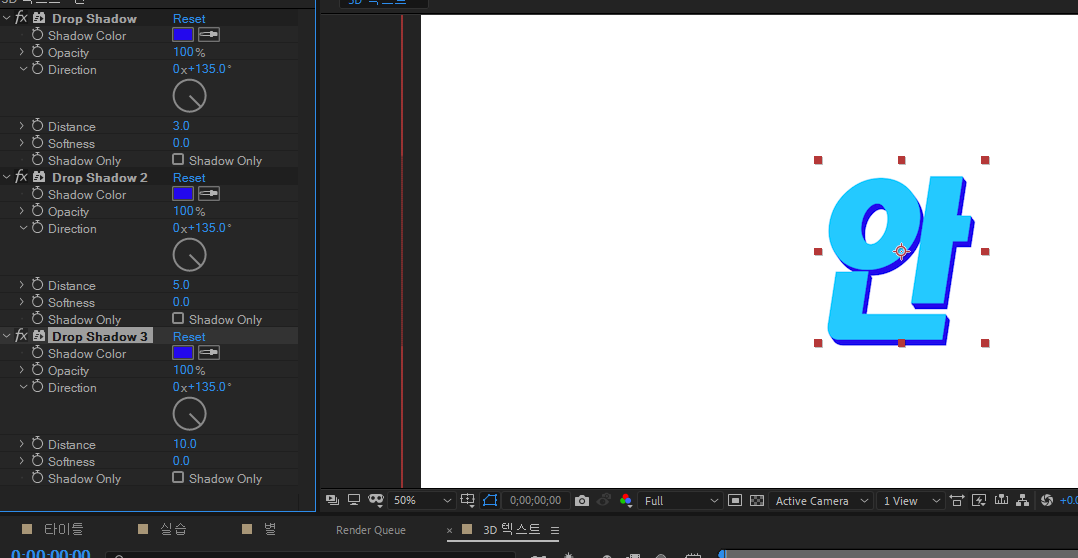
계속 복사해주면서 드랍 쉐도우를 늘려준다

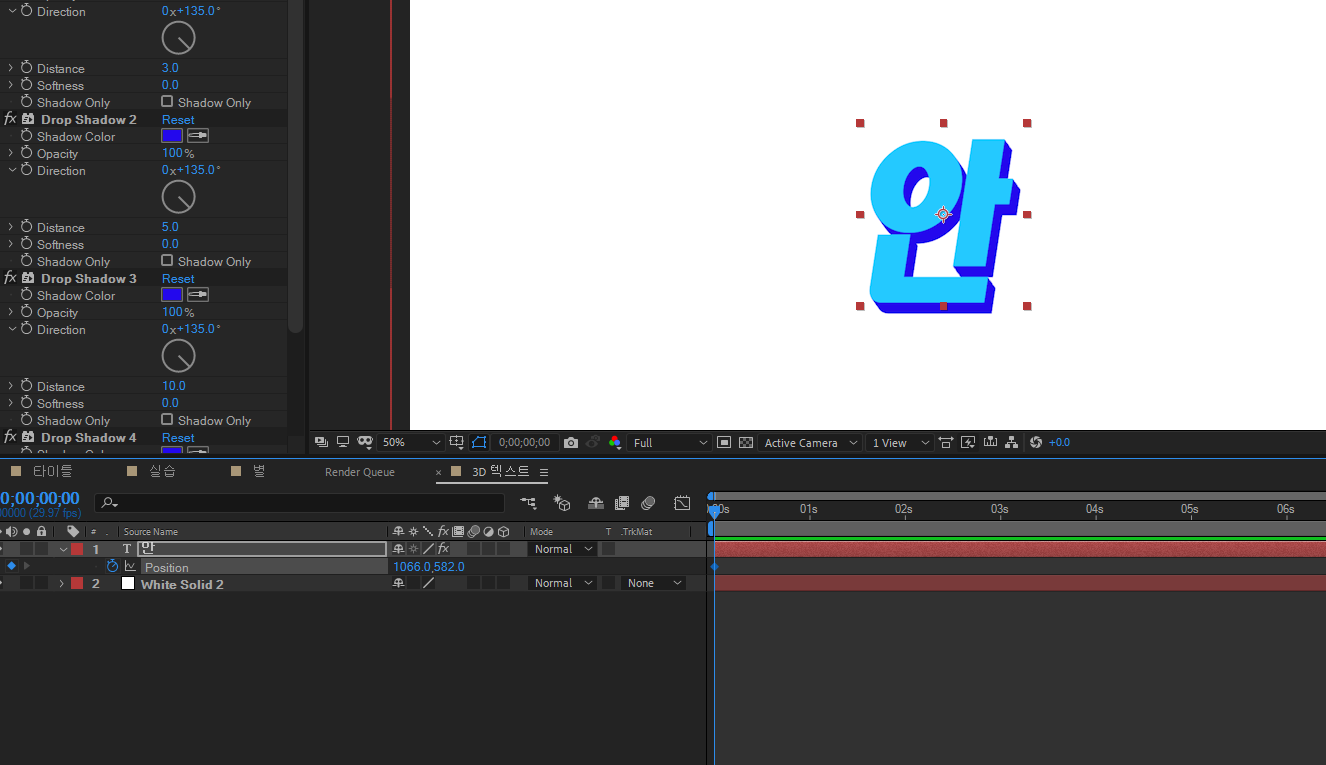
0초 포지션 후 8프레임 앞으로 (page down누르면 1프레임씩 움직임)
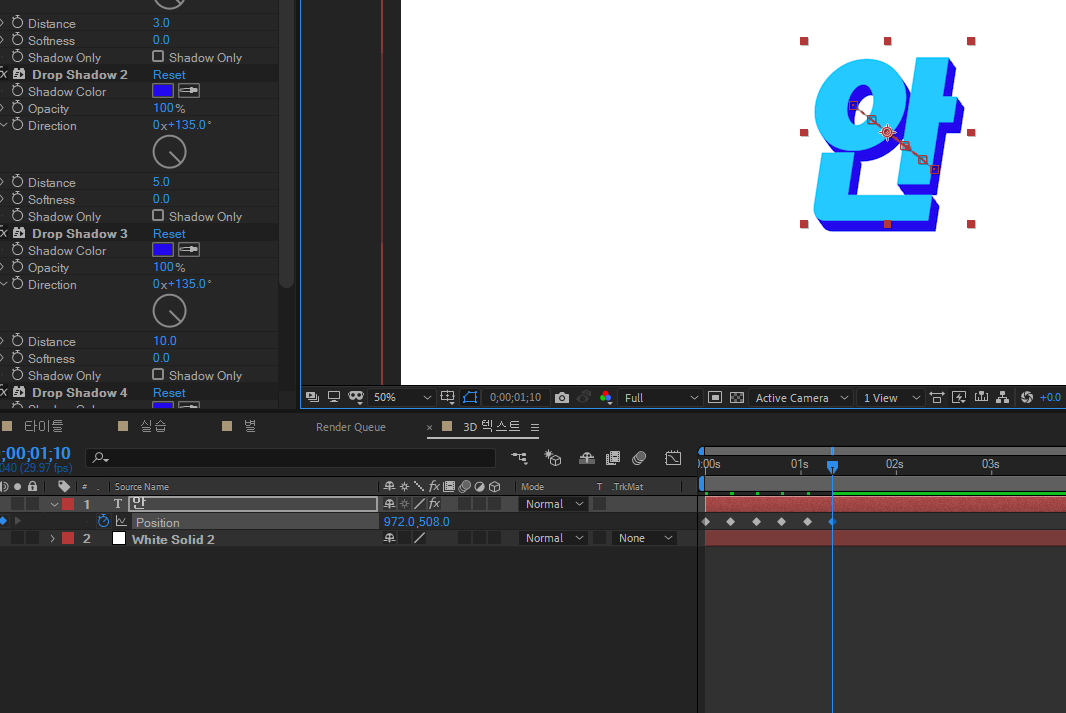
위 아래 요동치게 만들어준다

0초에 디스턴스 다 눌러줌
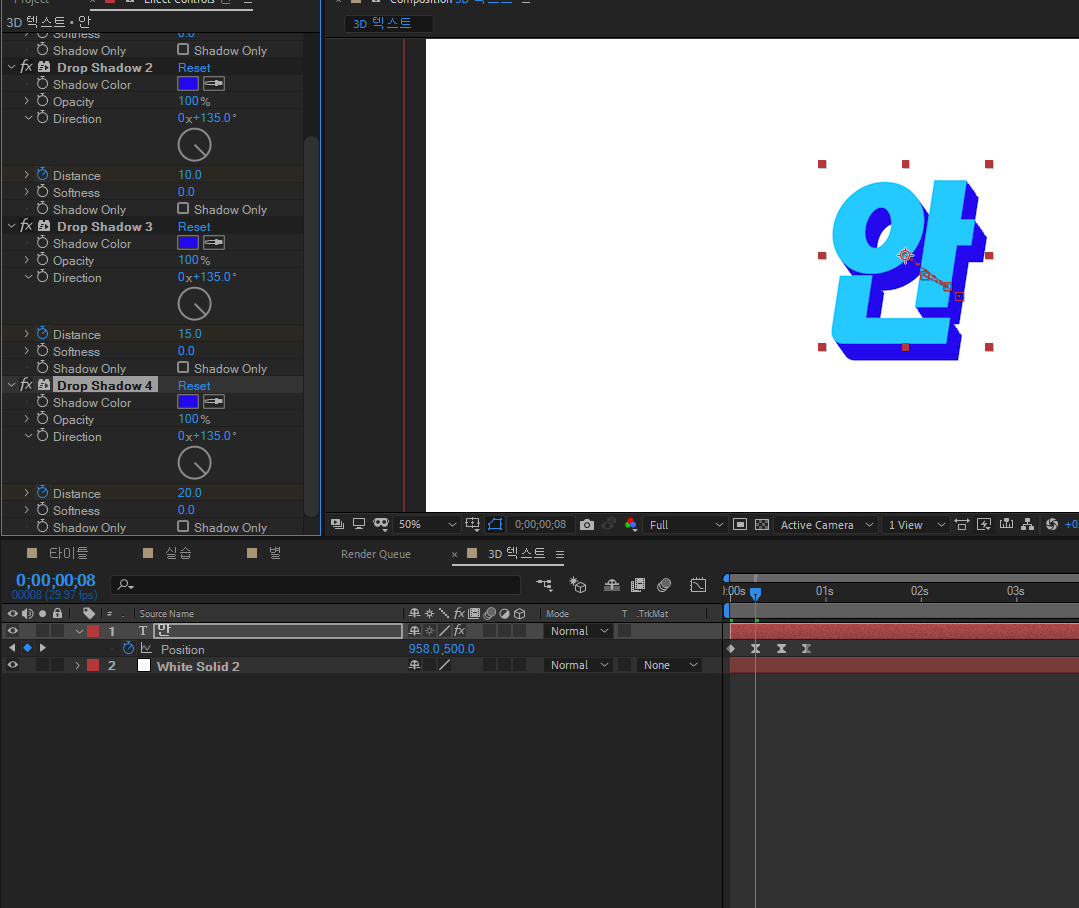
2번쨰 프레임떄 디스턴스를 조금씩 늘려줌
2씩만 늘려준다
3번쨰 프레임떄 디스턴스를 조금씩 줄여줌
(기존에서 1초씩 줄여준다)
4번째 프레임엔 정상 수치로 돌려줌
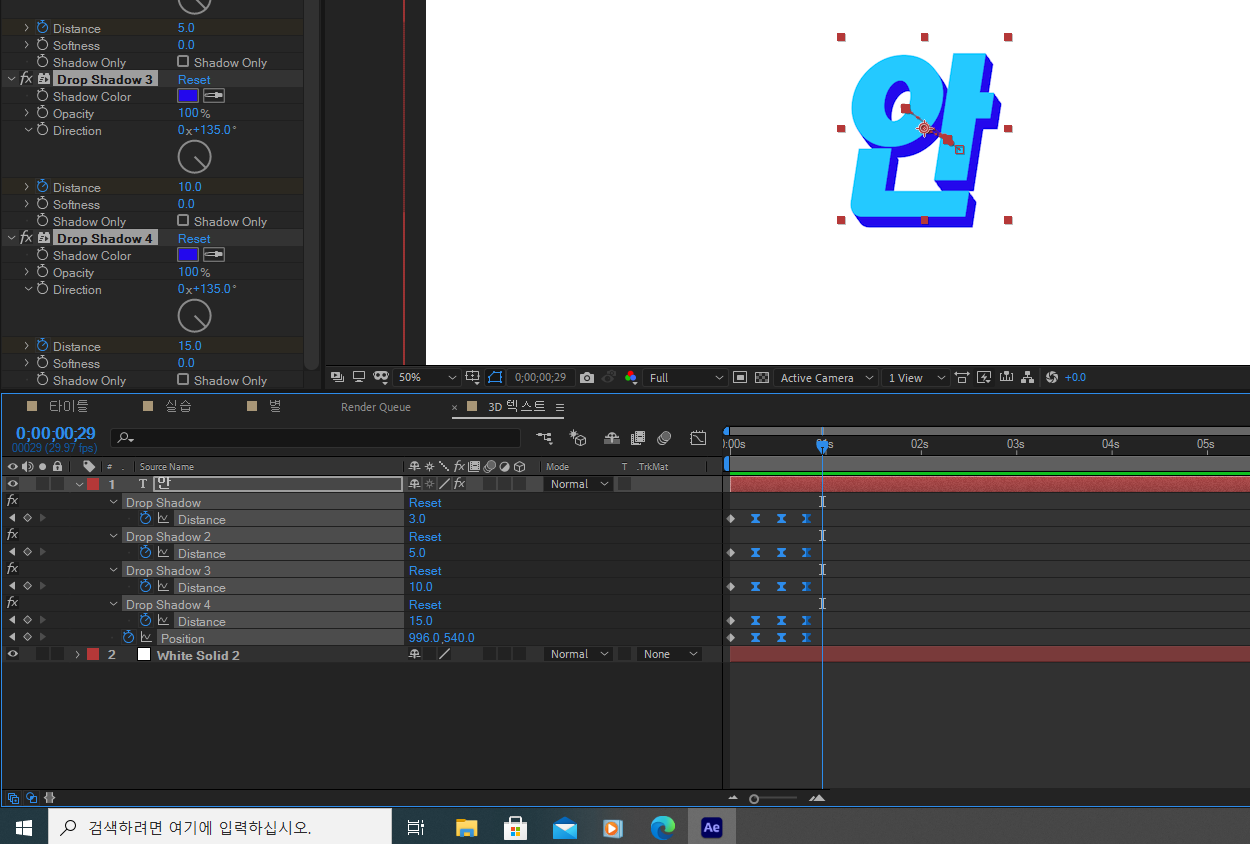
0초 제외한 키프레임들에 f9 눌러줘서 ease ease in 효과 적용
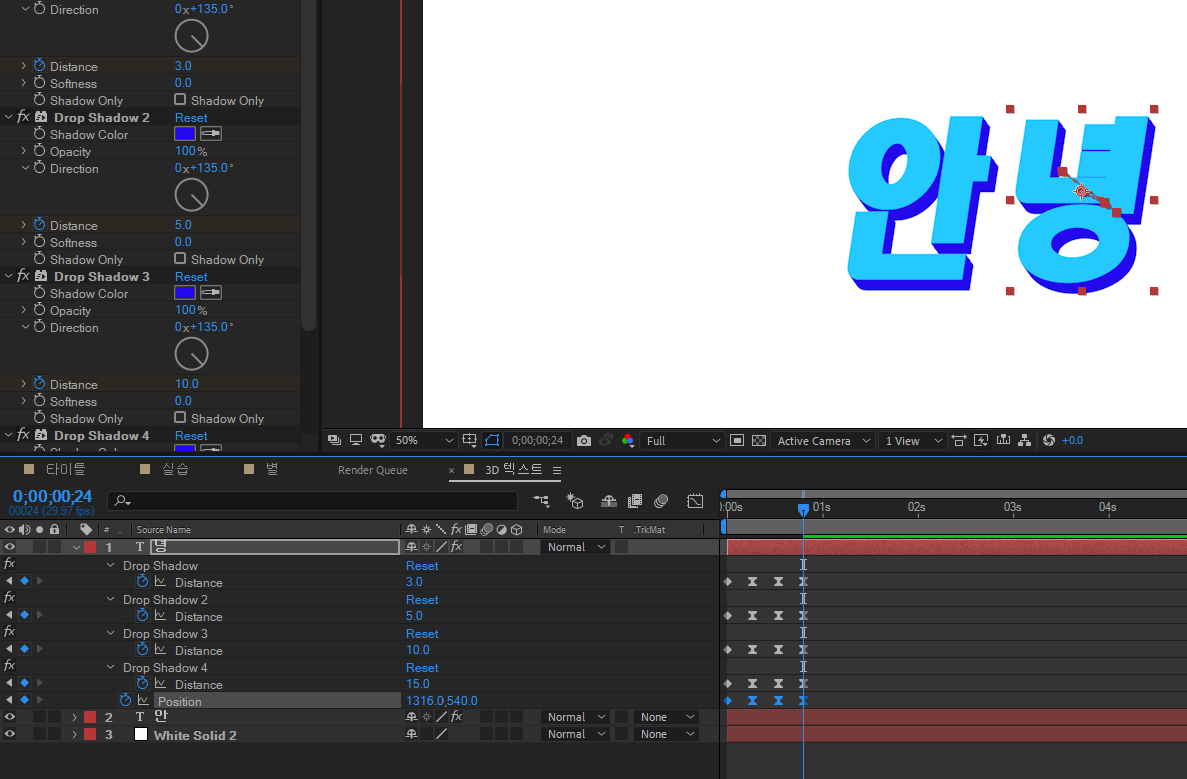
복사한 글자 포지션 키프레임을 다 선택하고
이동해줘야 한다
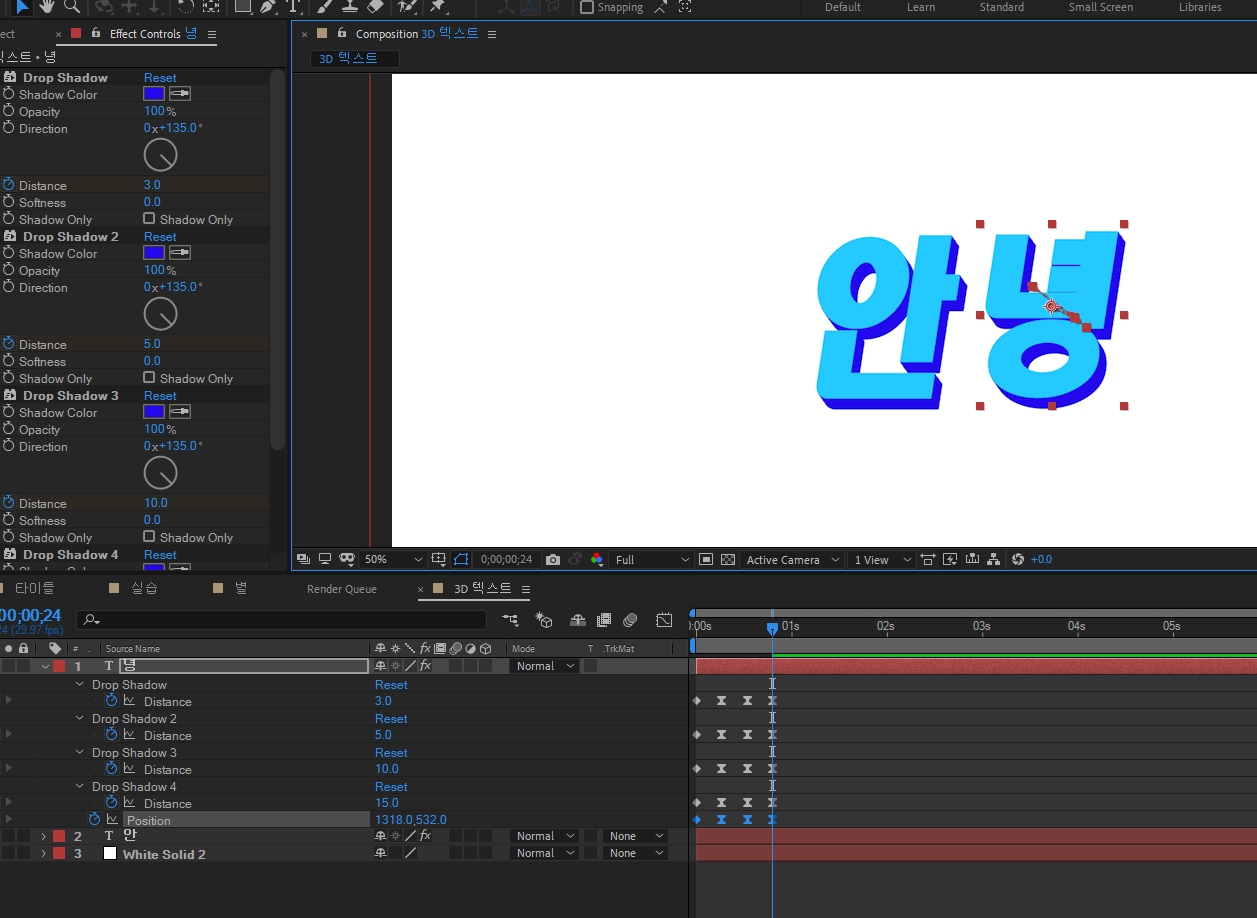
반드시 키프레임 위에 지정된 상태에서 왼쪽 위 포인터 모양을 눌러서 글자 이동하면 그대로 복사된 글씨가 이동이 된다.
오늘도 끝!
'에프터 이펙트' 카테고리의 다른 글
| 에프터 이펙트 물체 따라가는 효과, 타이틀 만드는 방법 (0) | 2022.04.06 |
|---|---|
| 에프터 이펙트 네이버 검색창 만들기, 글씨 효과 주기, 붓글씨 (0) | 2022.04.04 |
| 에프터 이펙트 글자 바운싱, 텍스트 애니메이션 효과주기 (0) | 2021.09.13 |
| 에프터 이펙트 물방울 터지기 애니메이션, 하트 그리기, 펜툴 사용법 (0) | 2021.09.06 |
| 에프터 이펙트 위글, 글자 효과, 화면 흔드는 효과, 색깔 바뀌는 효과 (0) | 2021.08.27 |




댓글